Глава 35. Календари google сотрудников
За исключением версии КОРП программы БИТ.Управление медицинским центром, обмен с google-календарями является внешним модулем, поставляемым как расширение конфигурации в дистрибутиве конфигурации и с дополнительной документацией по установке.
Google-календари могут использоваться в программе для 2 функций:
· Отображать заявки сотрудника из его расписания;
· Отправлять в 1С созданные google-события в виде листов ожидания.
Таким образом, google-календарь может, например, давать удалённому сотруднику информацию о его будущей загруженности заявками в данной организации. При этом, сам сотрудник не может непосредственно, в обход регистратуры удалённо добавлять себе заявки в расписание. События, создаваемые им в своём google-календаре, если включена соответствующая настройка учетной политики, попадают в базу в виде листа ожидания, дальнейшая обработка которого предполагается регистратурой (в том числе уточнение у врача деталей желаемой записи).
Включение использования работы с google-календарями осуществляется в учетной политике, в разделе «Запись в расписание». Здесь же можно перейти к списку приложений google – регистрируемых в каждой базе 1С индивидуально для возможности добавлять календари своих сотрудников. Перейдя из формы записи приложения к консоли Google, следует выполнить пункты инструкции, ссылка на которую также располагается в форме записи приложения. По истечении ресурса приложения на добавление новых календарей сотрудников, следует зарегистрировать и добавить новое, отметив его в 1С флажком «Активное».
В событии календаря заполняются поля названия события, описания и местоположения. Изменить наполнение этих полей нельзя. Название заполняется представлением клиента, описание – плановыми услугами и телефоном, местоположение – адресом филиала заявки.
Для того, чтобы 1С могла выполнять обмен, необходимо, чтобы пользователь windows, от лица которого выполняется регламентное задание обмена, имел доступ к сайту API google по протоколу HTTP, в частности, к адресу https://www.googleapis.com.
Настройка календаря для сотрудника
К форме настройки обмена с календарем сотрудника можно перейти из формы сотрудника по кнопке сверху в командной панели в виде логотипа Google. Для обмена необходимо создать синхронизацию, т.е. добавить уникальный код связи с аккаунтом Google. При нажатии на кнопку «Синхронизировать» происходит проверка, привязана ли этому сотруднику учетная запись google. Если у сотрудника не заполнен доступ к календарю, то откроется следующая окно:
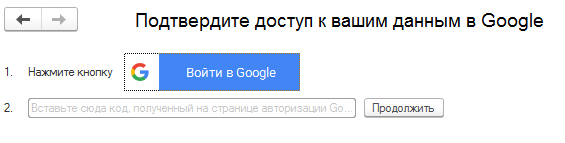
Рисунок 301 – Получение синхронизации с аккаунтом на сайте Google
Необходимо войти в аккаунт Google и разрешить доступ к календарю, после чего скопировать выданный ключ поле под пунктом 2.
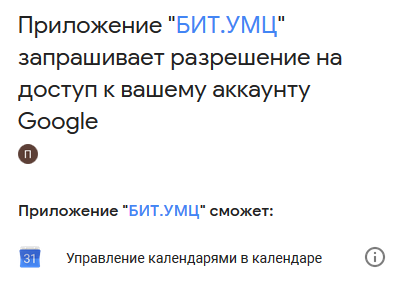
Рисунок 302 – Подтверждение на разрешение доступа в аккаунте Google
После получения строчки доступа, в настройках google сотрудника будет виден сам ключ доступа. Можно отключить обмен у сотрудника, открыв ключ доступа двойным нажатием мыши и поставив отметку «Выключен». Ниже будут перечислены календари из аккаунта google, в каждый из которых можно загружать расписание. После первой синхронизации производится регистрация к обмену будущих заявок сотрудника.
Рекомендуется оставить синхронизацию только с одним календарём, отключив синхронизацию у остальных (если их несколько).
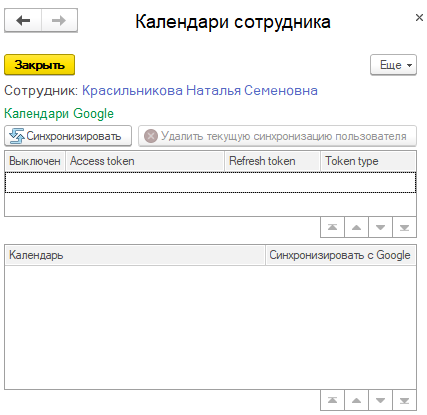
Рисунок 303 – Календари Google сотрудника.
Обмен
Синхронизация с календарём может производиться как в ручном режиме (через кнопку «Синхронизировать»), так и через регламентное задание «Синхронизация Google Calendar» (появится только после добавления календаря первому сотруднику. Регистрация заявок к выгрузке в google-календарь осуществляется при их записи, как и отмена (например, при замене сотрудника).
Импорт листов ожидания предназначена для того, чтобы записи календаря Google попадали в листы ожидания, с комментарием, содержащим данными из первоначальной записи, т.е. сотрудник делает запись в своём календаре, она при очередной синхронизации попадает в лист ожидания в 1С. При записи заявки на основании импортированного из google листа, исходная запись в google-календаре обновляется данными заявки (а не добавляется новая), что позволяет избежать дублирования (наложения исходного события, созданного сотрудником и заявки, созданном на его основании регистратурой).
Если потребуется удалить привязку аккаунта Google к сотруднику, необходимо в форме настроек google сотрудника нажать на «Удалить текущую синхронизацию пользователя».
